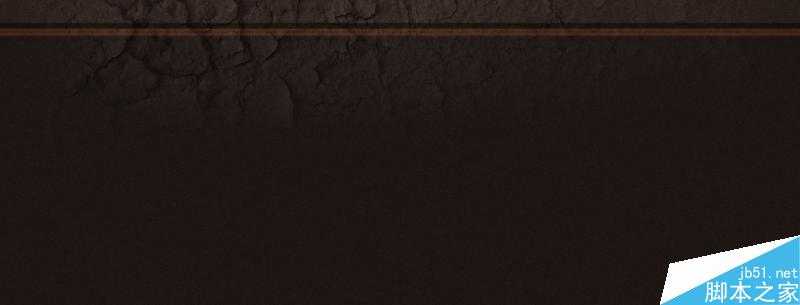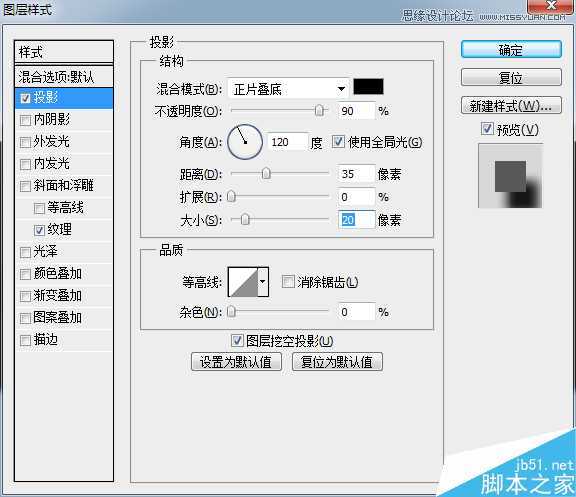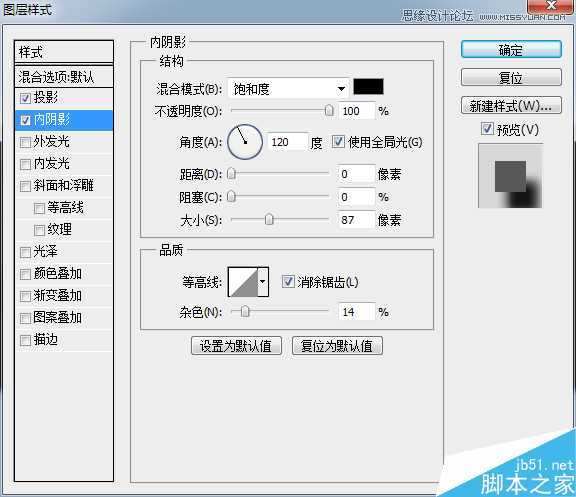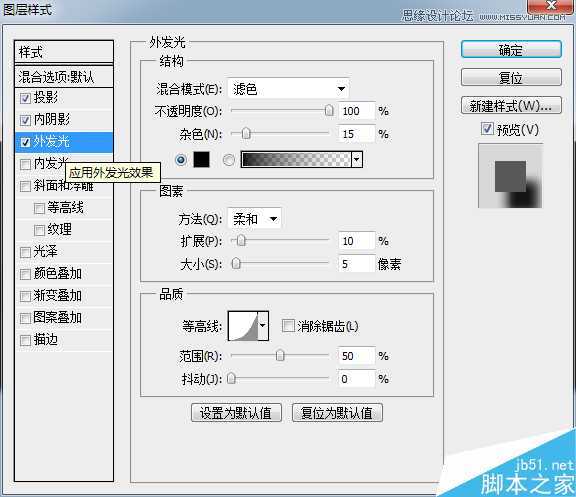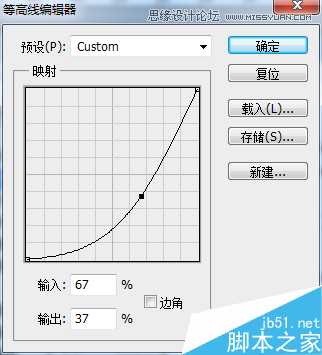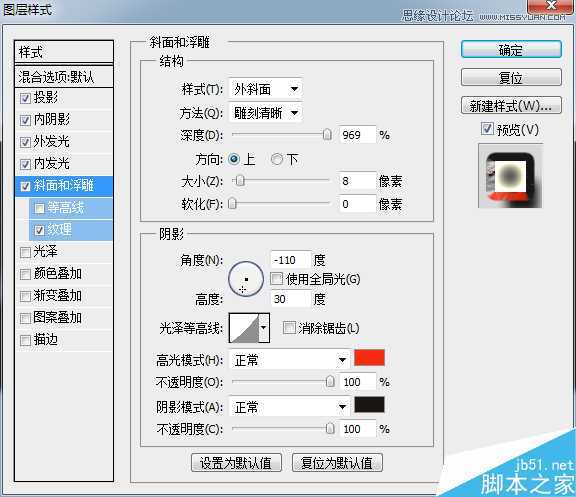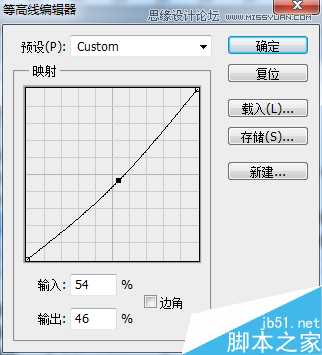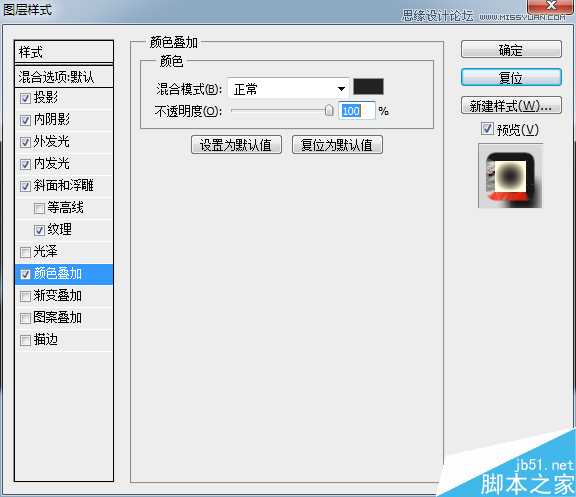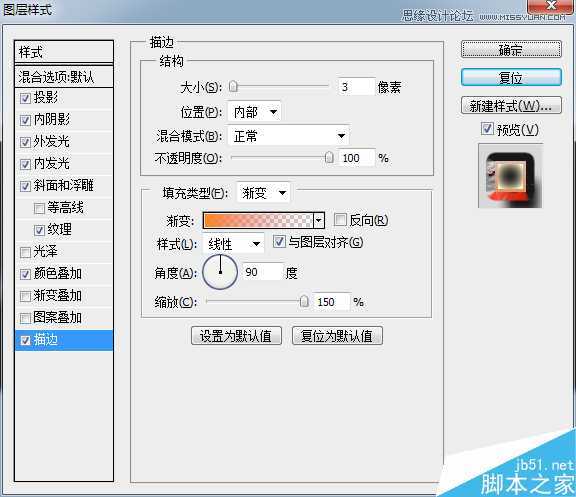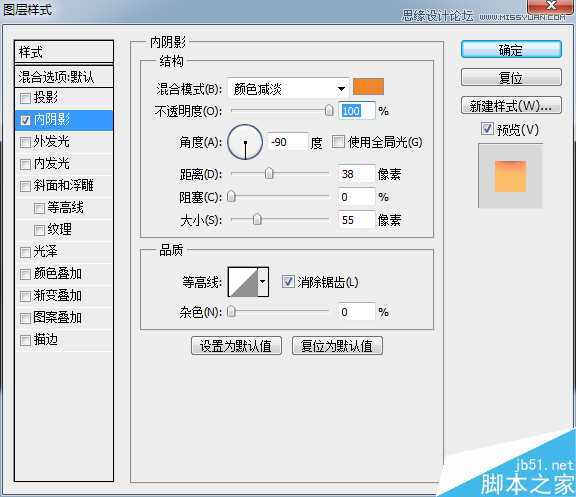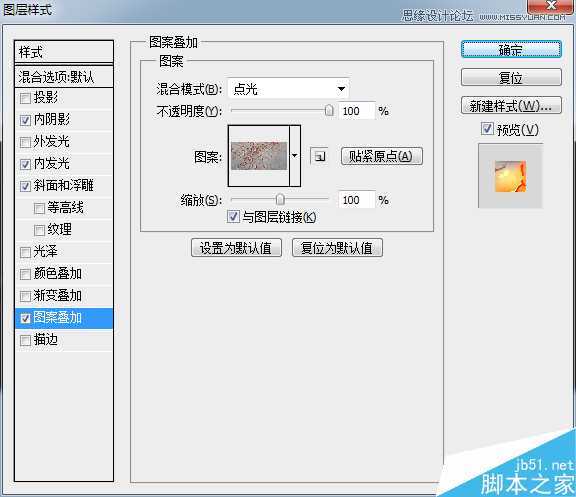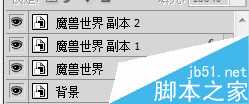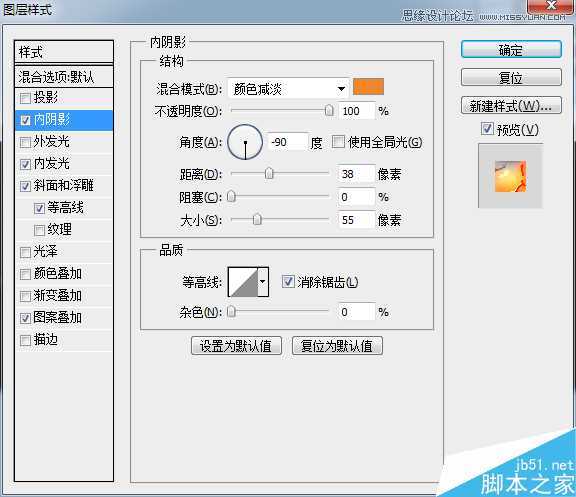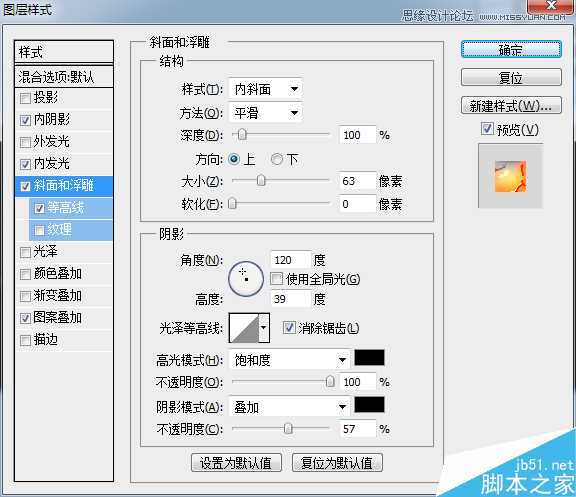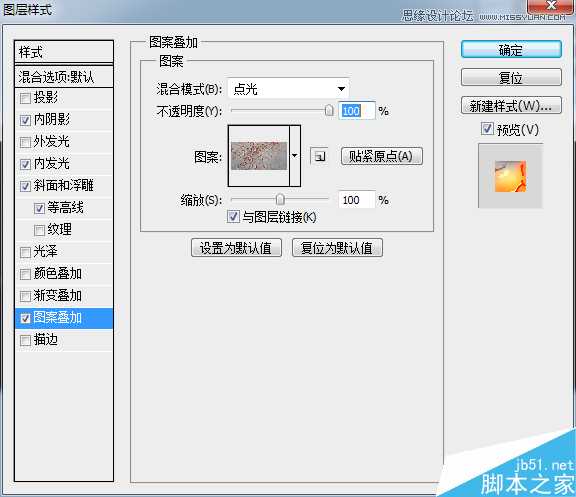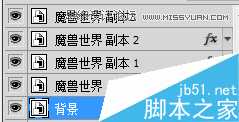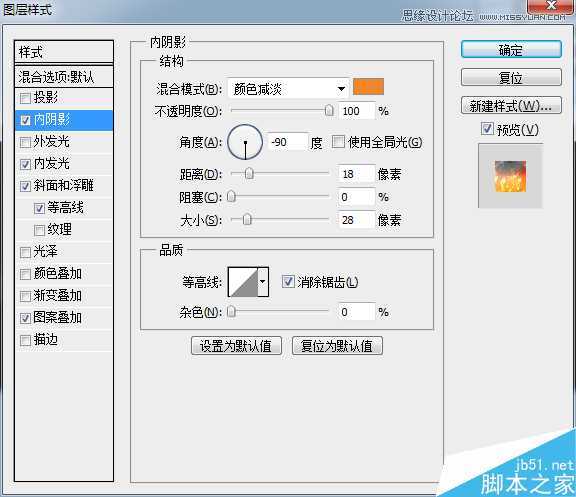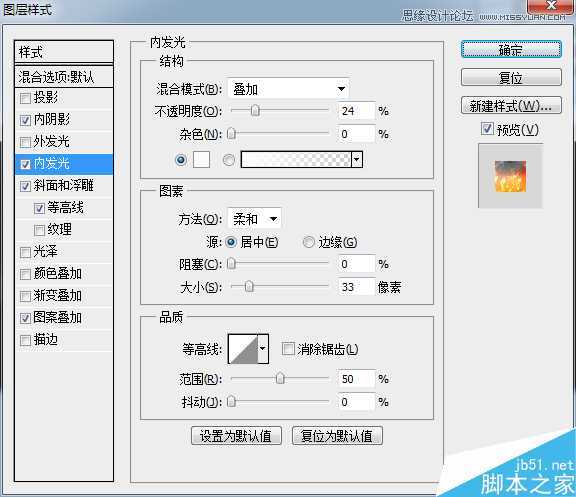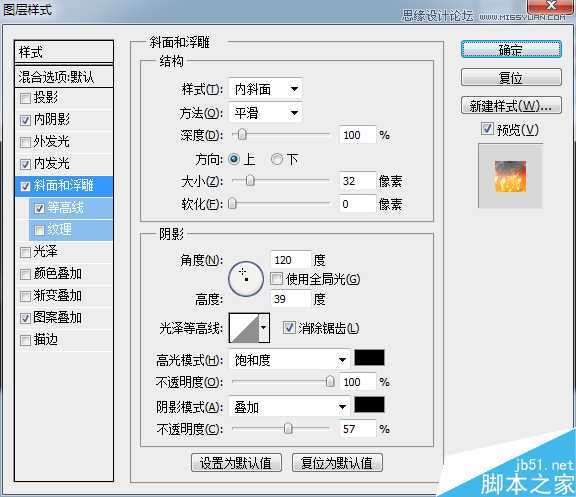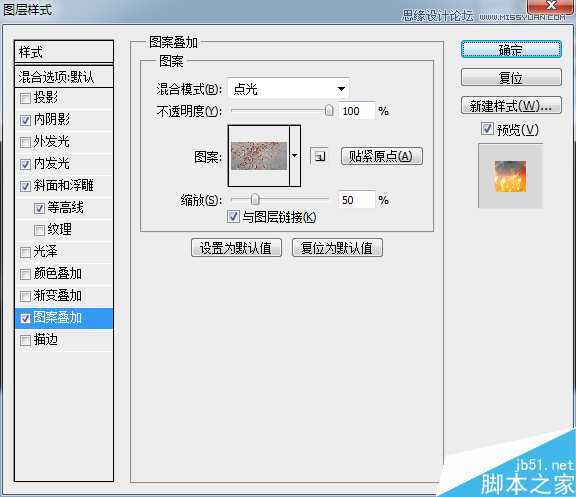今天小编为大家分享Photoshop简单燃烧特效的熔岩特效艺术字教程,教程制作出来的字体效果非常漂亮,难度不是很大,推荐到,喜欢的朋友快快来学习吧!
先看一下最终效果图
下面是教程
我选看一张这样的背景图,背景图大家随意选择哈,背景图要搭配文字效果,才能事半功倍哦
新建文字,大家随意编辑几个字,我现在的字体是《文鼎CS行楷》,字符大小是436点,文字写好以后右键《转换为智能对象》
,因为要叠加好几个图层,转换为智能对象以后,后期想改字比较方便
投影:不透明度:90,距离37,大小:21 注意这里的《消除锯齿》,这个还要根据自己想要的效果来适当调整
内阴影:混合模式选:饱和度 不透明度:100% 大小:87
杂色:14
外发光:混合模式:滤色 不透明度:100% 发光颜色为:黑色k100 杂色:15%
方法:柔和 拓展:10% 大小:5%
等高线如图,
范围:50%
内发光:混合模式:线性减淡(添加) 不透明度:100% 杂色:0% 发光颜色:#faeaac
方法:柔和 边缘 范围:50% 抖动:0%
注意这里的《消除锯齿》
斜面和浮雕:样式:外斜面 方法:雕刻清晰 深度:969 方向:上 大小:8 软化:0
角度:-110 高度:30
等高线如图:
高光模式:正常 #fa2a0f
不透明度:100%
阴影模式:正常 #191614
颜色叠加:混合模式:正常 #232323
不透明度:100%
描边:大小:3 位置:内部
样式:线性 角度:90% 缩放:150%
以上完成后,我们得到下图
完成以上步骤我们在复制一层
然后开始编辑 副本1
内阴影:混合模式:颜色减淡 #f28627 不透明度:100% 角度:—90
#f28627 不透明度:100% 角度:—90
距离:38 大小:55
内发光:混合模式:叠加 不透明度25% 杂色:0 #fcfcfc
#fcfcfc
方法:柔和 居中 大小:65% 范围:50%
斜面和浮雕:样式:内斜面 方法:平滑 深度:100% 方向:上 大小:63
角度:120 高度:39
图案叠加:混合模式:点光 不透明度:100%
图案
缩放:100%
以上完成后我们得到下图
得到上图后我们在复制一层
下面开始编辑 副本2
内阴影:混合模式:颜色减淡
#f28627 不透明度:100% 角度:-90 距离:38 大小:55
方法:柔和 居中
大小:65% 范围50%
斜面和浮雕:样式:内斜面 方法:平滑 深度:100% 方向,上 大小:63%
角度:120 高度:39
图案叠加:混合模式:点光 不透明度:100% 缩放:100%
完成以上步骤我们得到下图
已经很像了吧,但是还要在完善一下,我们在复制一个图层
现在开始编辑 副本3
内阴影:混合模式:颜色减淡 #f28627 不透明度:100%
#f28627 不透明度:100%
角度:-90 距离:18 大小:28
方法:柔和 居中 大小:33
范围:50
斜面和浮雕:样式:内斜面 方法:平滑 方向:上 大小:32
角度:120 高度:39
图案叠加:混合模式:点光 不透明度:100% 缩放50
完成以上步骤就就基本上完成了,来看下当下的效果
然后在添加一下火焰素材 ,适当调整一下
最终效果图
教程结束,以上就是Photoshop简单燃烧特效的熔岩特效艺术字教程,怎么样,是不是很酷炫啊,喜欢的朋友来学习吧!
免责声明:本站文章均来自网站采集或用户投稿,网站不提供任何软件下载或自行开发的软件! 如有用户或公司发现本站内容信息存在侵权行为,请邮件告知! 858582#qq.com
RTX 5090要首发 性能要翻倍!三星展示GDDR7显存
三星在GTC上展示了专为下一代游戏GPU设计的GDDR7内存。
首次推出的GDDR7内存模块密度为16GB,每个模块容量为2GB。其速度预设为32 Gbps(PAM3),但也可以降至28 Gbps,以提高产量和初始阶段的整体性能和成本效益。
据三星表示,GDDR7内存的能效将提高20%,同时工作电压仅为1.1V,低于标准的1.2V。通过采用更新的封装材料和优化的电路设计,使得在高速运行时的发热量降低,GDDR7的热阻比GDDR6降低了70%。